آموزش تغییر اکتیویتی پیشفرض اندروید
سلام دوستان و همراهان گرامی در این سری از آموزش برنامه نویسی اندرویه به آموزش تغییر اکتیویتی پیشفرض اندروید می پردازیم شاید تغییر اکتیویتی پیشفرض اندروید کار بسیار ساده ای باشد ولی برای افراد مبتدی که برنامه نویسی اندروید را تازه شروع کرده اند ممکن است تغییر اکتیویتی پیشفرض اندروید کار کمی سخت و در عین حال پیچیده باشد در ادامه با ما همراه باشید تا نحوه تغییر اکتیویتی پیشفرض اندروید را یاد گیرید.
اگر سریع بخواهیم به تغییر اکتیویتی پیشفرض اندروید بپردازیم وارد فایل AndroidManifest.xml شده (این فایل در پوشه manifest در بالاترین بخش منو درختی قرار دارد)
بعد از اینکه این فایل را باز کردید با کد زیر رو به رو خواهید شد.
1 2 3 4 5 6 7 8 9 10 11 12 13 14 15 16 17 18 19 20 21 22 | <manifest xmlns:android="http://schemas.android.com/apk/res/android" xmlns:tools="http://schemas.android.com/tools" package="com.jfp.testapp"> <application android:allowBackup="true" android:icon="@mipmap/ic_launcher" android:label="@string/app_name" android:roundIcon="@mipmap/ic_launcher_round" android:supportsRtl="true" android:theme="@style/AppTheme"> <activity android:name=".MainActivity" android:enabled="true" android:icon="@drawable/googleplay" android:label="@string/app_name"> <intent-filter> <action android:name="android.intent.action.MAIN" /> <category android:name="android.intent.category.LAUNCHER" /> </intent-filter> </activity> </application> </manifest> |
در بالا یک تگ به نام intent-filter وجود دارد که در این تگ گفته می شود اکتیویتی چه کاری انجام دهد درون تگه گفته شده یک تگ به نام category این تعیین کننده این است که چه اکتیویتی شروع کننده یا اکتیویتی starter باشد چند راه برای تغییر آن وجود دارد مثلا فکر کنید شما دوتا اکتیویتی دارید و کد AndroidManifest.xml آن همانند زیر است.
1 2 3 4 5 6 7 8 9 10 11 12 13 14 15 16 17 18 19 20 21 22 23 | <manifest xmlns:android="http://schemas.android.com/apk/res/android" xmlns:tools="http://schemas.android.com/tools" package="com.jfp.testapp"> <application android:allowBackup="true" android:icon="@mipmap/ic_launcher" android:label="@string/app_name" android:roundIcon="@mipmap/ic_launcher_round" android:supportsRtl="true" android:theme="@style/AppTheme"> <activity android:name=".MainActivity" android:enabled="true" android:icon="@mipmap/ic_launcher" android:label="@string/app_name"> <intent-filter> <action android:name="android.intent.action.MAIN" /> <category android:name="android.intent.category.LAUNCHER" /> </intent-filter> </activity> <activity android:name=".Main2Activity" /> </application> </manifest> |
حالا می خواهیم اکتیویتی دوم ما اکتیویتی شروع کننده یا اکتیویتی پیشفرض ما شود برای اینکار همانند زیر عمل می کنیم.
1 2 3 4 5 6 7 8 9 10 11 12 13 14 15 16 17 18 19 20 21 22 23 24 | <manifest xmlns:android="http://schemas.android.com/apk/res/android" xmlns:tools="http://schemas.android.com/tools" package="com.jfp.testapp"> <application android:allowBackup="true" android:icon="@mipmap/ic_launcher" android:label="@string/app_name" android:roundIcon="@mipmap/ic_launcher_round" android:supportsRtl="true" android:theme="@style/AppTheme"> <activity android:name=".MainActivity" android:enabled="true" android:icon="@mipmap/ic_launcher" android:label="@string/app_name"> </activity> <activity android:name=".Main2Activity"> <intent-filter> <action android:name="android.intent.action.MAIN" /> <category android:name="android.intent.category.LAUNCHER" /> </intent-filter> </activity> </application> </manifest> |
همانطور که دید کل Intentfilter را از اکتیویتی بالا Cut کردیم و در اکتیویتی پایین قرار دادیم.
این آموزش هم همانند آموزش های قبلی به پایان رسید.
موفق و موید باشید.
 آموزش برنامه نویسی اندروید |
آموزش برنامه نویسی اندروید | 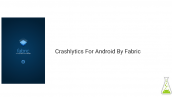


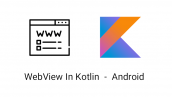

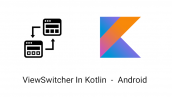

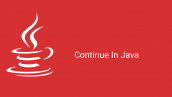
با سلام خدمت شما.
من دو اکتیویتی دارم ولی هر کاری می کنم اکتیویتی دوم پیش عرض اجرا نمیشه.
تمام کار از جمله کاری که در بالا گفتید رو انجام دادم.